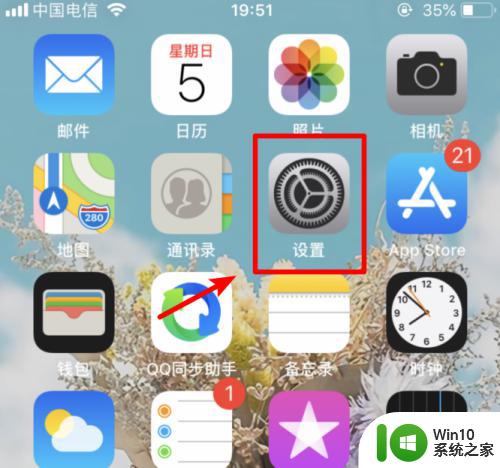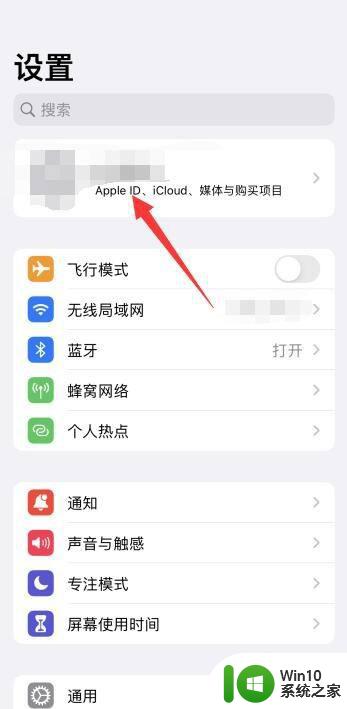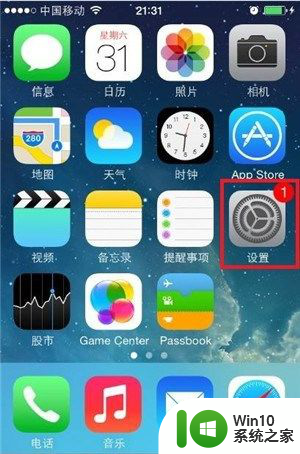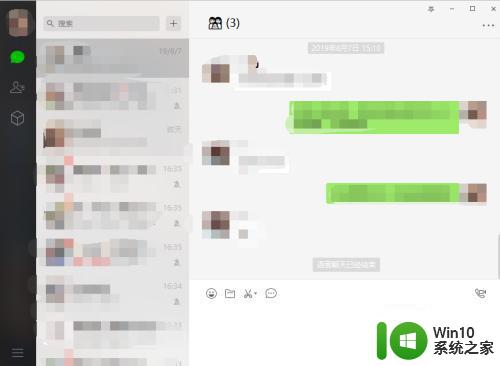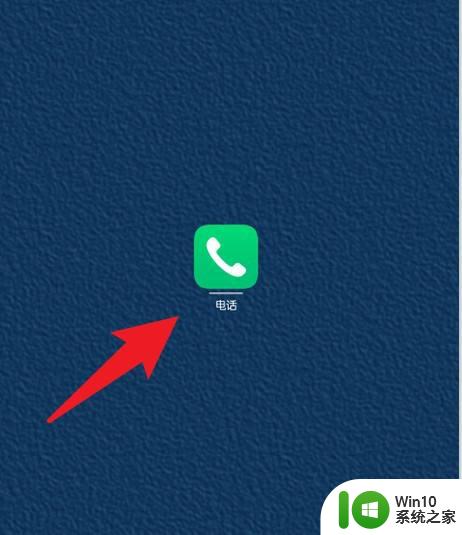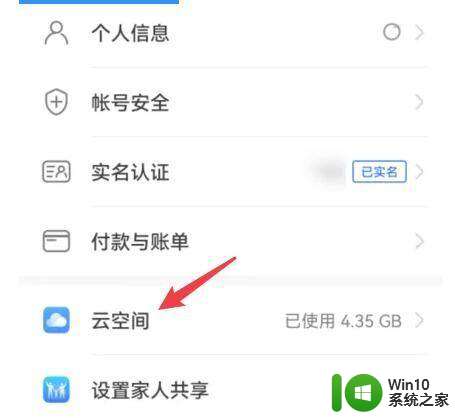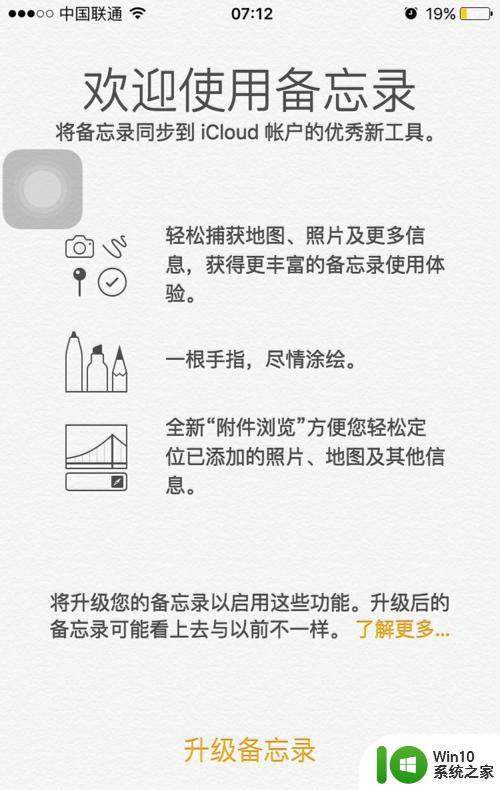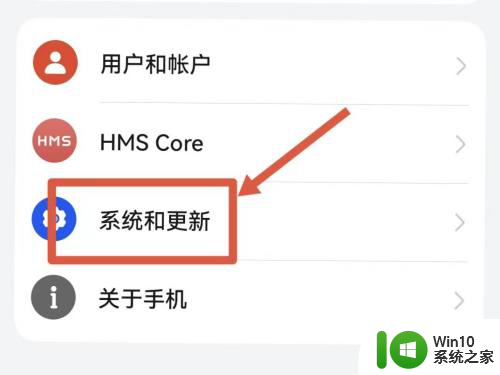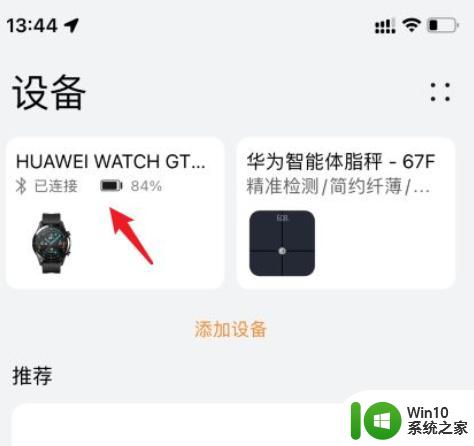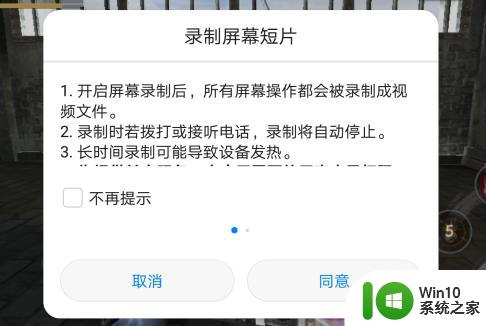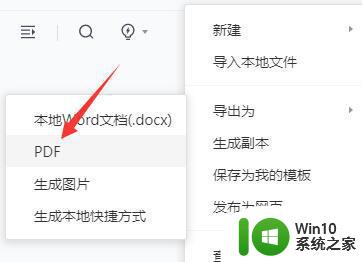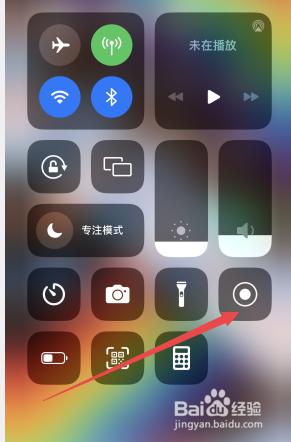如何将华为手机通讯录导入苹果手机 华为手机通讯录如何导入苹果手机
更新时间:2023-11-06 15:13:42作者:xiaoliu
如何将华为手机通讯录导入苹果手机,在如今的社交网络时代,手机通讯录成为了我们与亲朋好友保持联系的重要工具,对于拥有华为手机却想将通讯录导入苹果手机的用户来说,可能会面临一些困扰。所幸的是我们可以通过一些简单的步骤和工具来实现这一目标。接下来我将向大家介绍如何将华为手机通讯录轻松导入苹果手机,让你快速实现信息的同步与共享。
方法如下:
1.打开华为手机后,进入联系人界面,点击右上方的图标,选择设置。
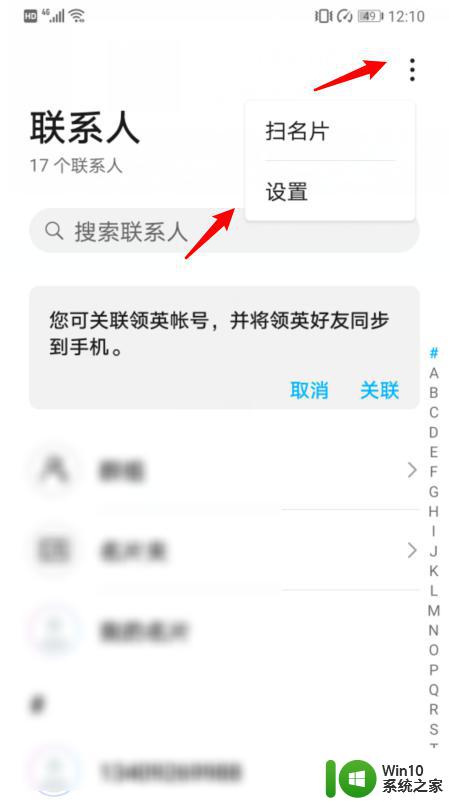
2.在设置内,选择导入/导出的选项。
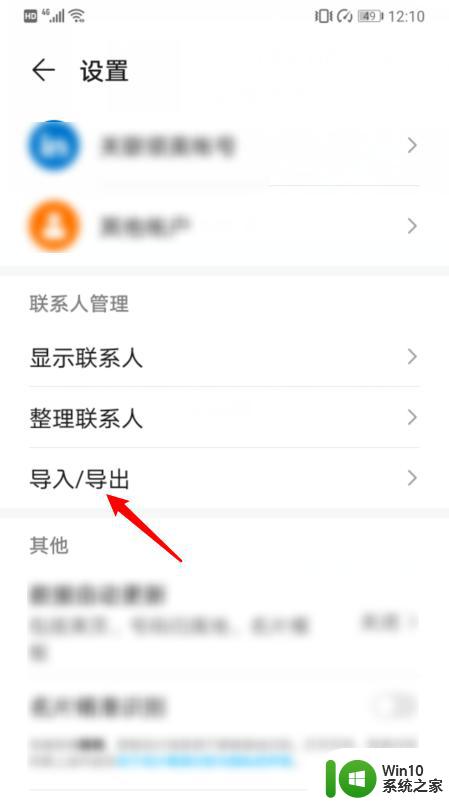
3.点击后,选择导出到SIM卡的选项。
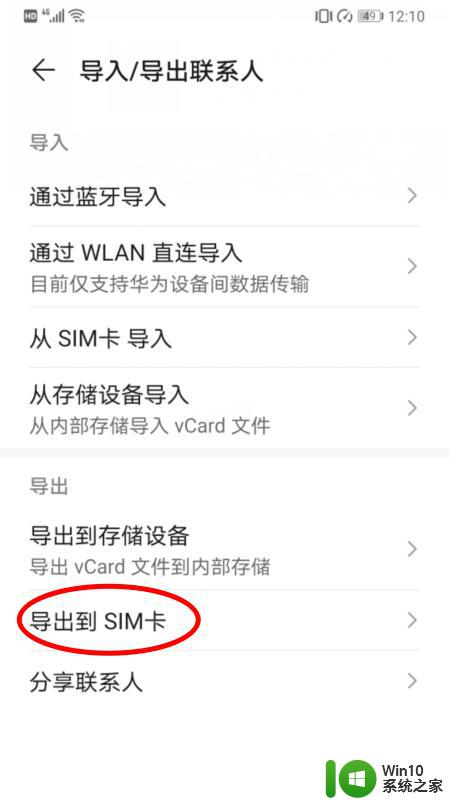
4.点击后,在下方选择手机的选项。
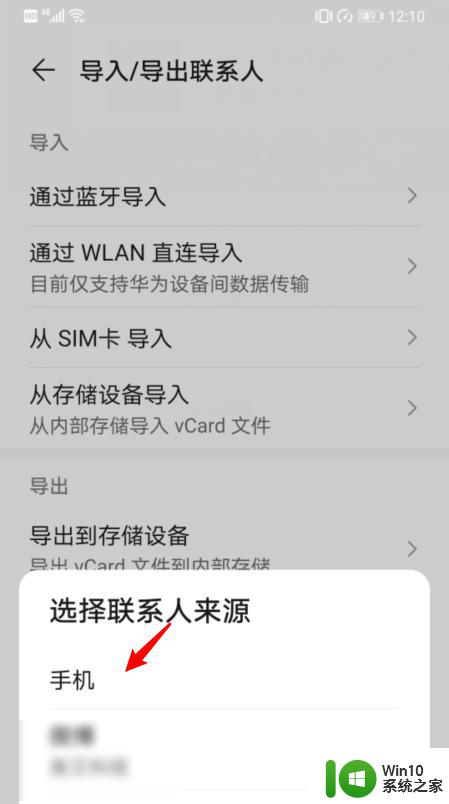
5.之后,选择全选,并点击导出,将所有联系人导出到SIM卡。
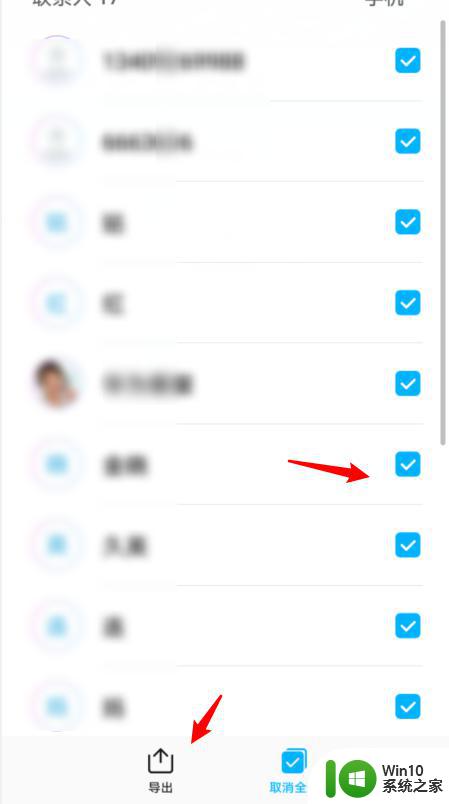
6.将SIM卡安装在iPhone手机上,进入设置,点击通讯录。
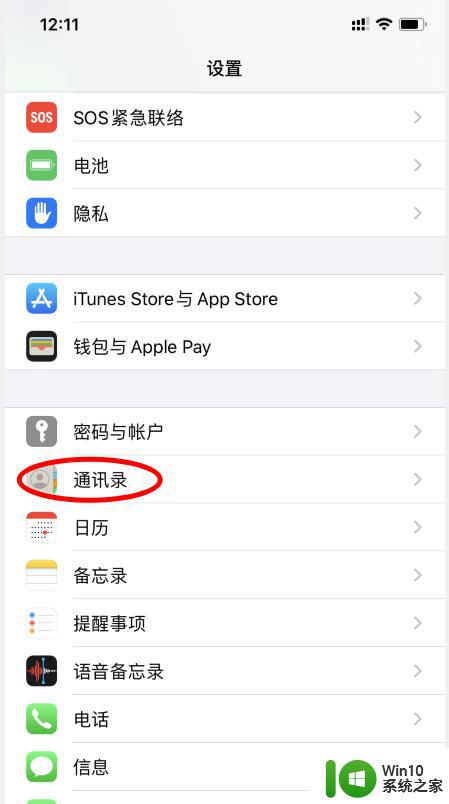
7.点击下方的导入SIM卡通讯录的选项。
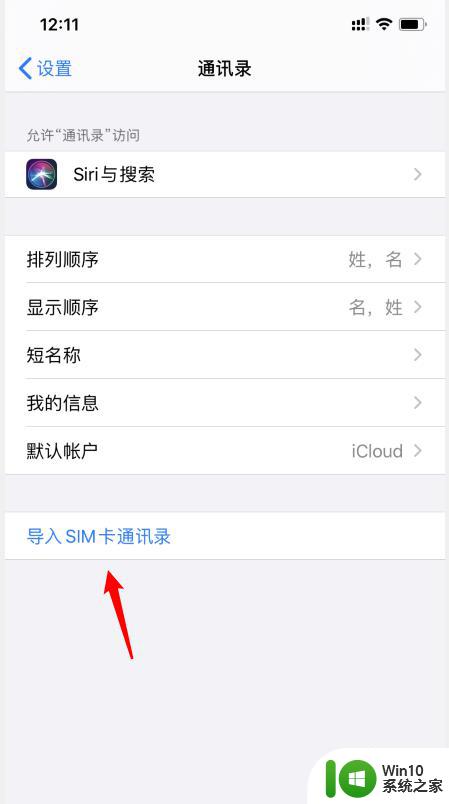
8.之后,选择我的iPhone的选项。即可将华为手机的通讯录导入苹果手机。
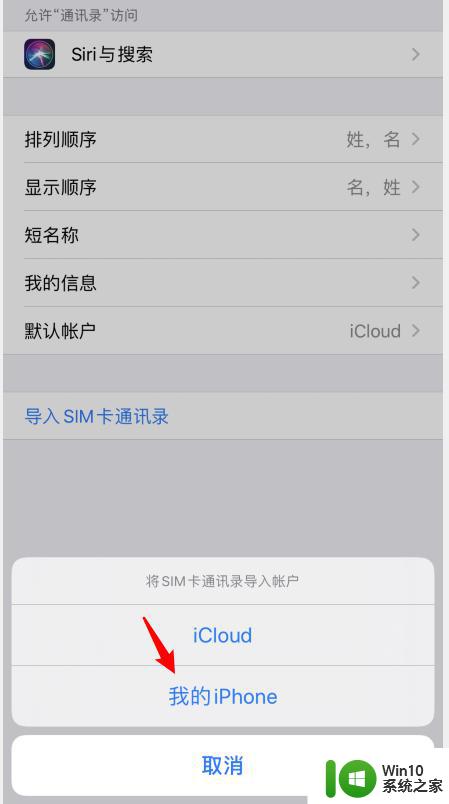
以上是如何将华为手机通讯录导入苹果手机的全部内容,如果你遇到这种情况,可以按照以上方法解决,希望这对大家有所帮助。